Windows İşletim Sistemi İçin Minecraft Sunucusu Nasıl Kurulur?
Windows işletim sistemi kullanıcıları için Minecraft sunucusu kurma süreci ve adımları bu makalede açıklanmaktadır. Minecraft sunucusunu kurmak için belirli donanım ve yazılım gereksinimlerine ihtiyaç vardır. İlk olarak, Minecraft sunucusunu indirmeniz gerekmektedir. Bu, resmi Minecraft web sitesinden yapılabilir. Ardından, Minecraft sunucusunu çalıştırmak için Java’nın kurulu olması gerekmektedir. Java’nın en son sürümünü indirip kurmanız önemlidir.
Minecraft sunucusu için uyumlu Java sürümünü kontrol etmek de önemlidir. Minecraft sunucusu ayarları da özelleştirilebilir ve yapılandırılabilir. Sunucu başlatıldığında, oyuncuların sunucuya nasıl bağlanabileceği öğrenilmelidir. Sunucu yönetimi için kullanışlı ipuçları ve püf noktaları da sunulmaktadır. Ayrıca, sunucuya mod veya eklenti eklemek ve yönetmek de mümkündür.
Gereksinimler
Gereksinimler, Minecraft sunucusunu kurmak için ihtiyaç duyulan donanım ve yazılım gereksinimlerini içerir. İşte Minecraft sunucusunu başarıyla çalıştırmak için gerekenler:
- İşletim Sistemi: Windows işletim sistemi (Windows 7 veya üzeri) gereklidir.
- RAM: Minecraft sunucusu için en az 4GB RAM önerilir. Daha fazla oyuncu ve modlar kullanıyorsanız daha fazla RAM gerekebilir.
- İşlemci: Minecraft sunucusunun düzgün çalışabilmesi için hızlı bir işlemciye ihtiyaç vardır. En azından dört çekirdekli bir işlemci önerilir.
- Sabit Disk Alanı: Minecraft sunucusu, dünyalar, modlar ve oyuncu verileri için depolama alanı gerektirir. En az 10GB boş disk alanı önerilir.
- İnternet Bağlantısı: Minecraft sunucusu, oyuncuların sunucuya bağlanabilmesi için hızlı ve istikrarlı bir internet bağlantısına ihtiyaç duyar.
- Java: Minecraft sunucusunu çalıştırmak için Java Runtime Environment (JRE) yüklü olmalıdır.
Bu gereksinimler, Minecraft sunucusunu başarıyla kurabilmeniz ve oyunculara sorunsuz bir deneyim sunabilmeniz için önemlidir. Bu gereksinimlere uygun bir sistem kurarak, kendi Minecraft sunucunuzu oluşturabilir ve oyuncuları ağırlayabilirsiniz.
Minecraft Sunucusu İndirme
Minecraft sunucusunu indirmek ve kurmak oldukça kolaydır. İşte adım adım rehberimiz:
- İlk olarak, Minecraft resmi web sitesine gidin ve “Minecraft Sunucusu İndir” seçeneğini bulun.
- İndirme sayfasında, işletim sisteminize uygun olan Minecraft sunucusu sürümünü seçin ve indirme işlemini başlatın.
- İndirilen dosyayı bir klasöre çıkarın ve sunucu dosyalarını saklamak için uygun bir konum seçin.
- Sunucu dosyalarını çıkardığınız klasöre gidin ve “server.properties” adlı bir dosya bulun. Bu dosya, sunucu ayarlarınızı yapılandırmanızı sağlar.
- “server.properties” dosyasını bir metin düzenleyicide açın ve sunucu adını, oyun modunu, zorluk seviyesini ve diğer ayarları özelleştirin.
- Sunucunuzun çalışması için Java Runtime Environment (JRE) yüklü olmalıdır. Eğer yüklü değilse, Java’nın resmi web sitesinden indirip kurun.
- Tüm ayarları yapılandırdıktan sonra, sunucuyu başlatmak için sunucu dosyalarının bulunduğu klasörde “start.bat” adlı bir dosya bulun. Bu dosyayı çift tıklayarak sunucuyu başlatabilirsiniz.
- Sunucu başladıktan sonra, oyuncuların sunucuya bağlanabilmesi için IP adresini ve port numarasını paylaşmanız gerekecektir.
Bu adımları takip ederek, Minecraft sunucusunu indirebilir ve kendi sunucunuzu oluşturabilirsiniz. Artık arkadaşlarınızla veya diğer oyuncularla birlikte oynamaya başlayabilirsiniz!
Java Kurulumu
Java, Minecraft sunucusunu çalıştırmak için gereken bir yazılım platformudur. Minecraft sunucusunu kurmadan önce, bilgisayarınızda Java’nın yüklü olduğundan emin olmanız gerekmektedir. İşte Minecraft sunucusunu çalıştırmak için Java’nın nasıl kurulacağı hakkında bilgi:
1. Java Sürüm Kontrolü: İlk adım olarak, bilgisayarınızdaki Java sürümünü kontrol etmelisiniz. Minecraft sunucusu için uyumlu bir Java sürümüne ihtiyacınız vardır. Java’nın en son sürümünü indirip yüklemeniz önerilir.
2. Java Kurulumu: Java’yı indirmek ve kurmak için aşağıdaki adımları izleyebilirsiniz:
- Oracle’ın resmi Java web sitesine gidin.
- Java’nın en son sürümünü indirin.
- İndirilen dosyayı çalıştırın ve kurulum sihirbazını takip edin.
- Kurulum tamamlandığında, bilgisayarınızı yeniden başlatmanız gerekebilir.
Java’nın başarıyla kurulduğunu doğrulamak için komut istemini açın ve aşağıdaki komutu girin:
java -version
Yukarıdaki adımları takip ederek Java’yı başarıyla kurabilir ve Minecraft sunucusunu çalıştırabilirsiniz. Java’nın doğru sürümünü kullanarak, oyuncularınıza sorunsuz bir Minecraft deneyimi sunabilirsiniz.
Java Sürüm Kontrolü
Java sürüm kontrolü yapmak, Minecraft sunucusunun sorunsuz bir şekilde çalışması için önemlidir. İşte Minecraft sunucusu için uyumlu Java sürümünü kontrol etmek için adımlar:
- İlk olarak, bilgisayarınızda yüklü olan Java sürümünü kontrol etmek için “Komut İstemi”ni açın.
- Komut İstemi’nde, aşağıdaki komutu yazın:
java -version
- Komutu yazdıktan sonra, bilgisayarınızda yüklü olan Java sürümü ve sürüm numarası görüntülenecektir.
- Minecraft sunucusunun çalışması için en az Java 8 veya daha yeni bir sürüm gereklidir. Eğer bilgisayarınızda Java 8 veya daha yeni bir sürüm yüklü değilse, resmi Java web sitesinden en son sürümü indirip kurmanız gerekmektedir.
Java sürüm kontrolü yaparak, Minecraft sunucusunun uyumlu bir şekilde çalışmasını sağlayabilirsiniz. Eğer Java sürümünüz uyumsuz ise, Minecraft sunucusunu başlatmak veya oyuncuların sunucuya bağlanmasını sağlamakta sorunlar yaşayabilirsiniz. Bu nedenle, Java sürümünüzü düzenli olarak kontrol etmeniz önemlidir.
Java Kurulumu
Java Kurulumu
Java, Minecraft sunucusunu çalıştırmak için gereken bir yazılım platformudur. İşte Java’yı indirme ve kurma adımları:
- Java’nın en son sürümünü indirin: Java’nın resmi web sitesine gidin ve en son sürümü indirin. İndirme işlemi tamamlandıktan sonra, dosyayı bilgisayarınıza kaydedin.
- İndirilen dosyayı çalıştırın: İndirdiğiniz Java dosyasını çift tıklayarak çalıştırın. Böylece kurulum süreci başlayacaktır.
- Kurulum sihirbazını takip edin: Java kurulum sihirbazı, kurulum sürecini adım adım yönlendirecektir. Kurulum sırasında, varsayılan ayarları kabul edebilir veya özelleştirebilirsiniz.
- Kurulumu tamamlayın: Kurulum sihirbazının yönergelerini takip ederek Java’nın kurulumunu tamamlayın. Kurulum tamamlandığında, Java başarıyla bilgisayarınıza kurulmuş olacaktır.
Bu adımları takip ederek Java’yı indirebilir ve kurabilirsiniz. Java’nın doğru bir şekilde kurulduğundan emin olmak için, Minecraft sunucusunu çalıştırmadan önce Java sürümünü kontrol etmeyi unutmayın.
Minecraft Sunucusu Ayarları
Minecraft sunucusu kurduktan sonra, sunucu ayarlarını yapılandırabilir ve özelleştirebilirsiniz. Bu ayarlar, sunucunun nasıl çalışacağına ve oyuncuların deneyimine nasıl etki edeceğine dair önemli bir rol oynar. İşte Minecraft sunucusu ayarlarınızı nasıl yapılandırabileceğinize dair bazı ipuçları:
- Oyun Modu: Sunucunuzun oyun modunu belirleyebilirsiniz. Survival, Creative veya Adventure modları arasından seçim yapabilirsiniz.
- Oyuncu Sınırları: Sunucunuzda aynı anda kaç oyuncunun oynayabileceğini belirleyebilirsiniz. Bu, sunucunuzun kapasitesine bağlı olarak değişebilir.
- Yönetici Hakları: Sunucu yöneticilerine hangi yetkilerin verileceğini belirleyebilirsiniz. Bu, sunucunun güvenliğini ve düzenini sağlamak için önemlidir.
- Oyuncu İzinleri: Oyunculara hangi eylemleri gerçekleştirebileceklerini belirleyen izinleri ayarlayabilirsiniz. Örneğin, blok yerleştirme veya kırma yetkisi gibi.
- Özel Komutlar: Sunucunuzda özel komutlar oluşturabilirsiniz. Bu, oyunculara özel yetenekler veya hızlı erişim sağlayabilir.
Bunlar sadece Minecraft sunucusu ayarlarının birkaç örneğidir. Sunucunuzun gereksinimlerine ve oyun tarzınıza bağlı olarak daha fazla ayar yapabilirsiniz. Ayarları yapılandırdıktan sonra, sunucunuzun nasıl çalıştığını test etmek için sunucuyu yeniden başlatmanız gerekebilir. Bu şekilde, oyuncularınıza en iyi deneyimi sunabilir ve sunucunuzu istediğiniz gibi özelleştirebilirsiniz.
Sunucu Başlatma
Sunucu Başlatma
Minecraft sunucusunu başlatmak için aşağıdaki adımları takip edebilirsiniz:
- İlk olarak, Minecraft sunucusunu kurduğunuz dizine gidin ve sunucu dosyalarını bulun.
- Sunucu dosyalarını açmak için çift tıklayın veya sağ tıklayıp “Aç” seçeneğini seçin.
- Sunucu dosyaları açıldığında, sunucunun çalışması için gerekli olan birkaç dosya oluşturulacak. Bu dosyaların oluşturulması birkaç saniye sürebilir.
- Dosyalar oluşturulduktan sonra, sunucunun çalışması için gerekli olan ayarları yapmanız gerekecek. Bu ayarlar, sunucu.properties adlı bir dosyada bulunur.
- Sunucu.properties dosyasını bir metin düzenleyiciyle açın ve sunucunun adını, oyun modunu, zorluk seviyesini ve diğer ayarları özelleştirin.
- Ayarları yaptıktan sonra, sunucuyu başlatmak için sunucu dosyalarının olduğu klasördeki “start.bat” veya “start.sh” dosyasını çalıştırın.
- Sunucu başlatıldığında, Minecraft sunucusu çalışmaya başlayacak ve oyuncular sunucuya bağlanabilecek.
Oyuncuların sunucuya bağlanabilmesi için sunucunun IP adresini ve port numarasını paylaşmanız gerekecektir. Bu bilgileri oyunculara iletebilir veya bir web sitesi veya forum üzerinden paylaşabilirsiniz.
Unutmayın, sunucu başlatıldığında, bilgisayarınızın güvenlik duvarı veya yönlendirici ayarlarının sunucuya gelen bağlantılara izin verdiğinden emin olun. Aksi takdirde, oyuncular sunucuya bağlanamayabilir.
Sunucu Yönetimi
Sunucu yönetimi, Minecraft sunucusunun düzgün bir şekilde çalışması ve oyuncuların keyifli bir deneyim yaşaması için önemlidir. İşte sunucu yönetimi için bazı kullanışlı ipuçları ve püf noktaları:
- Yedeklemeler yapın: Sunucunuzun verilerini düzenli olarak yedeklemek, olası veri kaybını önlemek için önemlidir. Yedekleme işlemini otomatikleştirmek için bir yedekleme eklentisi kullanabilirsiniz.
- Oyuncu kuralları ve yönetimi: Sunucunuzda düzeni sağlamak için oyunculara kurallar belirleyin ve bu kurallara uymayanları cezalandırın. Ayrıca, oyuncuların sorunlarını çözmek ve isteklerini karşılamak için aktif bir sunucu yönetimi yapın.
- Performans optimizasyonu: Sunucunuzun performansını artırmak için bazı optimizasyonlar yapabilirsiniz. Örneğin, gereksiz eklentileri kaldırabilir, düşük gecikmeli bir sunucu sağlamak için sunucu ayarlarını optimize edebilirsiniz.
- Topluluk etkileşimi: Sunucunuzun aktif bir topluluğu olduğundan emin olun. Oyuncuları teşvik etmek ve katılımı artırmak için etkinlikler düzenleyin ve oyuncuların geri bildirimlerini dikkate alın.
Bu ipuçları ve püf noktaları, sunucunuzun yönetimini kolaylaştırabilir ve oyuncuların memnuniyetini artırabilir. Sunucunuzun başarılı ve popüler olması için düzenli olarak sunucu yönetimine özen gösterin.
Mod ve Eklentiler
Sunucunuza mod veya eklenti eklemek, Minecraft deneyimini özelleştirmenin harika bir yoludur. Modlar ve eklentiler, oyunun özelliklerini genişletmek, yeni içerikler eklemek ve oynanışı değiştirmek için kullanılabilir. İşte sunucunuza mod veya eklenti eklemek ve yönetmek için adımlar:1. İhtiyacınız olan mod veya eklentiyi bulun. Minecraft topluluğunda birçok farklı mod ve eklenti bulunmaktadır. İstediğiniz özelliği veya içeriği sağlayan bir mod veya eklenti arayabilirsiniz.2. Mod veya eklentiyi indirin ve sunucunuza yükleyin. Mod veya eklenti dosyasını indirin ve sunucunuzun dosya yapısına uygun bir şekilde yerleştirin.3. Sunucunuzun ayarlarında mod veya eklentiye izin verin. Sunucunuzun yapılandırma dosyasında, mod veya eklentiye izin vermek için gerekli ayarları yapmanız gerekebilir. Bu, genellikle bir metin düzenleyici ile yapılan bir işlemdir.4. Sunucunuzu yeniden başlatın. Mod veya eklenti ayarlarınızı etkinleştirmek için sunucunuzu yeniden başlatmanız gerekebilir.5. Mod veya eklenti ayarlarınızı yapılandırın. Birçok mod ve eklenti, özelleştirilebilir ayarlar sunar. Sunucunuzun ihtiyaçlarına ve tercihlerinize göre bu ayarları yapılandırabilirsiniz.6. Mod veya eklenti hakkında oyuncularınıza bilgi verin. Sunucunuzda kullanılan mod veya eklentiler hakkında oyuncularınızı bilgilendirin. Bu, sunucunuzun web sitesinde, sosyal medya hesaplarında veya sunucu içinde yapılabilir.Mod ve eklentiler, sunucunuzun oyun deneyimini daha eğlenceli ve ilgi çekici hale getirebilir. Ancak, mod veya eklentileri dikkatli bir şekilde seçmeli ve güvenilir kaynaklardan indirmelisiniz. Ayrıca, sunucunuzun performansını etkileyebileceğini unutmayın, bu yüzden mod veya eklentileri dikkatlice yönetmelisiniz.



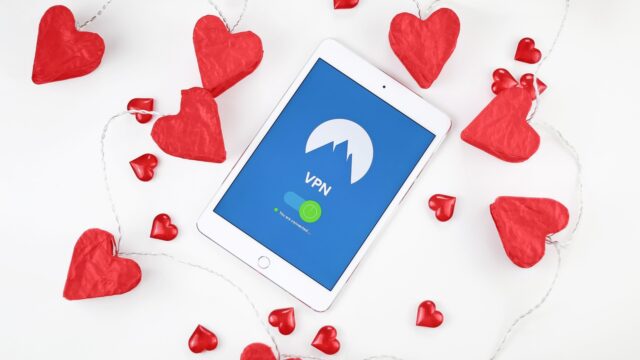
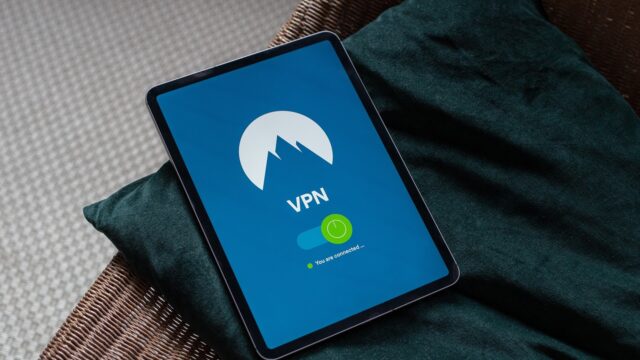

Yorumlar (0)